LINEでバグ報告を確認するには、おもに3つの方法があります。
- LINEのバグを確認したい
- バグの対処方法が知りたい
- LINEのバグなのか?自分の環境の問題なのか?切り分けしたい
今回は、LINEのバグ報告を確認する3つの方法を紹介します!
LINEでバグを確認する3つの方法
LINEのバグを確認するには、おもに3つの方法があります。
- TwitterでLINEのバグを確認する
- LINE公式Twitterでバグを確認する
- LINEに問い合わせる
これらのバグ確認方法について、1つずつ見ていきます。
TwitterでLINEのバグを確認する
1つ目の方法で、LINEのバグを確認するのに一番オススメなのは、TwitterでLINEのバグを見つける方法です。
Twitterで「同じ不具合で困っている人がいないか?」「どうしたら不具合を改善できたか?」など、Twitterで不具合の報告を見つけます。実はこれが一番わかりやすいです。
Twitter:https://twitter.com/hashtag/line%E4%B8%8D%E5%85%B7%E5%90%88
ハッシュタグ「#line不具合」でTwitterを検索すると、バグの報告や不具合の直し方などが見つかるケースもあります。
例えば、こんな感じです。LINEのバグの内容と対処方法がツイートされています。
【LINE不具合について】
LINEをアップデート後、
画面が真っ暗になり開けない。という不具合が起きてますがトーク履歴を消さずに復旧できます!(iPhone)
設定→一般→iPhoneストレージ→LINE→Appを取り除く→Appを再インストール→履歴から開く
これで僕は治りました☺️#LINE不具合 pic.twitter.com/wOMZQviM13
— まってぃ@脳汁玉子 (@matty_pws) April 19, 2018
LINE公式Twitterでバグを確認する
2つ目の方法は、LINE公式TwitterでLINEのバグを見つける方法です。
LINE公式Twitter:https://twitter.com/LINEjp_official
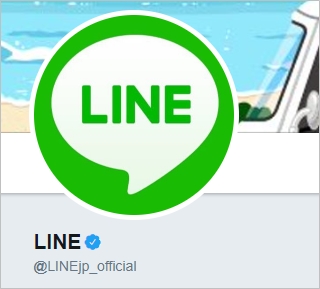
LINE公式が把握しているバグの場合、現在不具合修正中など状況を教えてくれる場合もあります。
こちらはiPhoneで不具合が発生していて現在対応中だとツイートされています。
【お詫び】
ただいま、iOSの一部端末でLINEアプリが開かなくなる不具合が発生しており、現在対応中です。復旧次第、ご案内いたしますので、今しばらくお待ちください。ご迷惑をおかけし誠に申し訳ございませんが、何卒よろしくお願いします。— LINE (@LINEjp_official) August 9, 2019
LINEに問い合わせる
3つ目の方法としては、LINEに問い合わせる方法です。
Twitterでも見つからないバグの場合、LINEに直接問い合わせます。
LINE問い合わせ:https://contact-cc.line.me/
上のLINE問い合わせページより直接LINEに問い合わせします。
事前にヘルプを見て不具合なのか仕様なのか切り分けしておくこともお勧めします。
LINEヘルプ(Android):https://help.line.me/line/android/pc?lang=ja
LINEヘルプ(iPhone):https://help.line.me/line/ios/pc?lang=ja
LINEのバグを確認する3つの方法を紹介しました。わかりやすいのはTwitterなので、LINEのバグを探す場合、まずはTwitterをのぞいてみることをオススメします!
以上、LINEのバグ報告を確認する3つの方法でした。
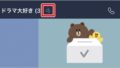
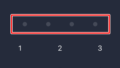
コメント